教程详情
在使用谷歌浏览器时,插件(扩展程序)能够极大地增强浏览器功能和提升用户体验。随着时间的推移,您可能会安装多个插件,它们可能会影响浏览器性能,或需要定期更新和管理。为了确保浏览器的顺畅运行,了解如何查看和管理这些插件至关重要。本文将为您介绍如何在谷歌浏览器中查看并管理已安装的插件,帮助您更好地优化浏览器使用体验。
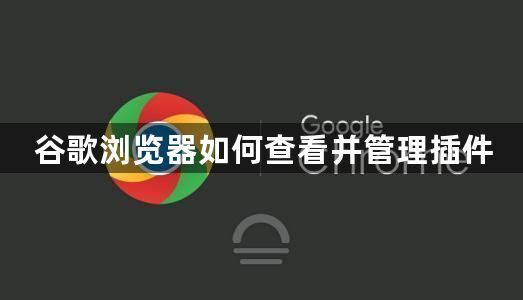
1. 打开插件管理页面
首先,打开谷歌浏览器,在右上角点击三个垂直点(菜单图标)。在弹出的菜单中,选择“更多工具”,然后点击“扩展程序”。这将直接进入插件管理页面,您可以在此查看和管理所有已安装的插件。
2. 启用或禁用插件
在扩展程序页面,您会看到已安装插件的列表。每个插件旁边都有一个开关按钮,点击这个按钮可以启用或禁用插件。如果您发现某个插件没有正常工作或不再需要使用,可以通过禁用它来暂时停止其功能,而无需卸载。
3. 管理插件的权限
如果您希望管理某个插件的权限,可以点击插件下方的“详细信息”按钮。在详细信息页面,您可以看到插件所需的权限以及它可以访问的内容。根据需要,您可以选择修改插件的权限,或禁用插件对特定网站的访问。
4. 卸载插件
如果您决定不再使用某个插件,可以通过点击插件旁边的“移除”按钮来卸载它。卸载后,该插件将不再出现在插件列表中,也不会再影响浏览器性能。
5. 更新插件
大多数插件都会自动更新,但有时您可能需要手动更新它们。在插件管理页面的右上角启用“开发者模式”后,您会看到“更新”按钮。点击该按钮,Chrome会强制检查并更新所有插件。
6. 查看插件的详细信息
如果您想查看某个插件的更多信息,可以点击插件下方的“详细信息”按钮。这里您可以查看插件的版本、权限以及是否启用了隐私保护功能等详细信息,帮助您更好地理解插件的功能和影响。
通过这些步骤,您可以轻松地查看并管理谷歌浏览器中的插件,确保插件运行稳定并且不会干扰您的浏览体验。









